Користите ТаскбарГроупс да групишете пречице на траци задатака у оперативном систему Виндовс 10
Трака задатака је један од најчешће коришћених елемената у оперативном систему Виндовс 10(Windows 10) сваког дана. То је најлакши начин да покренете апликације које често користите. Међутим, када имате превише пречица на траци задатака, то постаје неред. Ако сте нешто попут нас, можда сте закачили више икона веб прегледача и пакета за продуктивност на траку задатака.
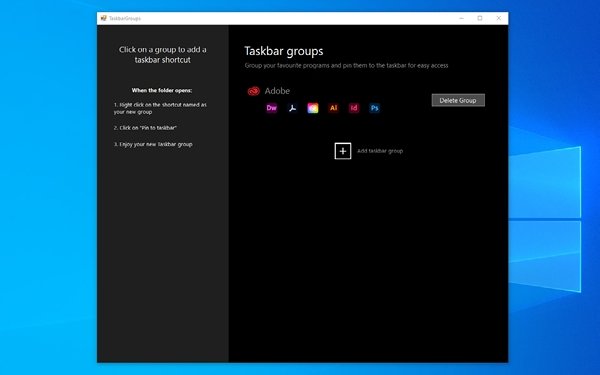
Ово је такође када размишљате о груписању пречица на траци задатака(grouping your taskbar shortcuts) . Кликом на једну икону приказаће вам се група икона апликација које можете да бирате. На пример, ако кликнете на икону претраживача, можете видети листу свих прегледача које имате на свом Виндовс 10(Windows 10) . Иако ова функција звучи невероватно, Виндовс 10(Windows 10) нема изворну подршку за овај ниво прилагођавања. Због тога морамо да користимо услужни програм треће стране да групишемо пречице на траци задатака у оперативном систему Виндовс 10(Windows 10) .
Коришћење ТаскбарГроупс(TaskbarGroups) за груписање пречица на траци задатака(Taskbar Shortcuts)
Пошто Виндов 10(Window 10) нема подразумевану опцију за груписање пречица на траци задатака, за то ћемо користити апликацију треће стране: ТаскбарГроупс.(TaskbarGroups.)
ТаскбарГроупс је апликација за прилагођавање (TaskbarGroups)оперативног система Виндовс 10(Windows 10) која се лако користи . Ова апликација вам омогућава да додате групе пречица на траку задатака као и на радну површину. У овом чланку ћемо се, међутим, фокусирати на то како ће вам ТаскбарГроупс(TaskbarGroups) помоћи да направите елегантнији, чистији и удобнији интерфејс траке задатака. Најбољи део? ТаскбарГроупс(TaskbarGroups) је бесплатан за коришћење на Виндовс 10(Windows 10) уређајима.
Програмер, Јацк Сцхиербецк(Jack Schierbeck) , такође је објавио изворни код програма на ГитХуб-(GitHub) у. Програмери ће можда бити заинтересовани за подешавање изворног кода, али свакодневни корисници могу преузети извршну верзију апликације ТаскбарГроупс са самог (TaskbarGroups)ГитХуб-(GitHub) а. Апликација је добила најновије ажурирање пре три дана, додајући подршку за вертикалне траке задатака, више монитора, па чак и скривене траке задатака.
Све у свему, ТаскбарГроупс(TaskbarGroups) је одличан начин за креирање пречица на траци задатака у оперативном систему Виндовс 10(Windows 10) . Сада, да видимо како то учинити.
Зашто групне пречице на траци задатака?
Као што смо рекли, групе пречица на траци задатака су одличне за уштеду простора и организовање елемената. Штавише, ако можете да креирате прави скуп група пречица, можете повећати своју продуктивност. Корисници који имају Виндовс 10(Windows 10) уређај са малим екраном, као што је Сурфаце Го(Surface Go) или други 2-у-1 уређаји, такође могу имати користи од опција груписања пречица на траци задатака. Чак и ако вам ове погодности нису потребне, добро је имати алат за подешавање како се трака задатака понаша на вашем Виндовс 10(Windows 10) рачунару.
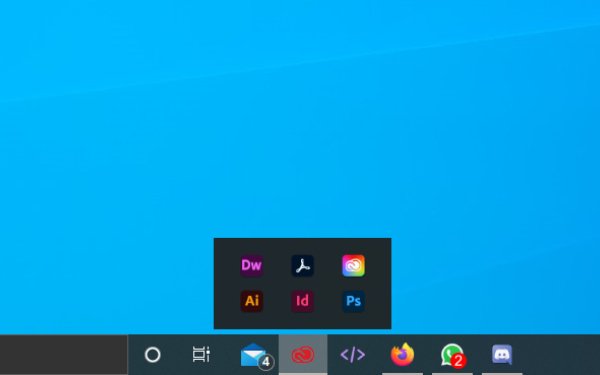
Како користити ТаскбарГроупс(TaskbarGroups) у оперативном систему Виндовс 10(Windows 10)
Можете да пратите кораке приказане у наставку да бисте додали пречице на траци задатака на свој Виндовс рачунар.
Прво морате да преузмете апликацију ТаскбарГроупс (TaskbarGroups)са ГитХуб-(from GitHub) а и да је инсталирате на свој Виндовс 10 рачунар. Као што смо рекли, то је минимална апликација која не заузима много простора/ресурса на вашем рачунару. Због тога можете завршити процес инсталације за неколико секунди.
Сада морате да отворите апликацију ТаскбарГроупс(TaskbarGroups) и можете видети потпуно функционалан кориснички интерфејс. Као што видите, програмер апликације је обезбедио брзи водич на левој страни. Да бисте започели, морате да кликнете на дугме + под називом „Додај групу на траци задатака“.
ТаскбарГроупс(TaskbarGroups) ће вам показати прозор у којем треба да наведете детаље о групи пречица на траци задатака. Прво(First) морате да унесете назив групе, максималну ширину групе и пречице које желите да додате.
На пример, једној групи можете дати наслов попут „Веб претраживачи“ и додати све претраживаче које често користите на свом рачунару. ТаскбарГроупс(TaskbarGroups) нема ограничење колико пречица можете задржати на једној групи на траци задатака.
Када то урадите, можете кликнути на дугме 'Сачувај' да бисте наставили.
Треба напоменути да апликација ТаскбарГроупс(TaskbarGroups) практично ствара пречицу. У овом случају, апликација би сачувала пречице у фасцикли. Када кликнете на групу пречица на траци задатака, ТаскбарГроупс(TaskbarGroups) ће отворити фасциклу Пречице .(Shortcuts)
Одавде можете да кликнете десним тастером миша на потребну икону и изаберете „Закачи на траку задатака“ да бисте јој увек могли приступити са траке задатака. Баш овако, можете превући пречицу и на радну површину(Desktop) . Затим, када кликнете на пречицу, појавиће се интерфејс ТаскбарГроупс .(TaskbarGroups)
То је то. Овако додајете групу пречица на траку задатака.
Пратећи овај процес, можете додати онолико група колико желите. Да бисте ово ставили у перспективу, можете додати толико апликација, рецимо 20, унутар само 2 или 3 групе. На тај начин ћете такође уштедети много простора.
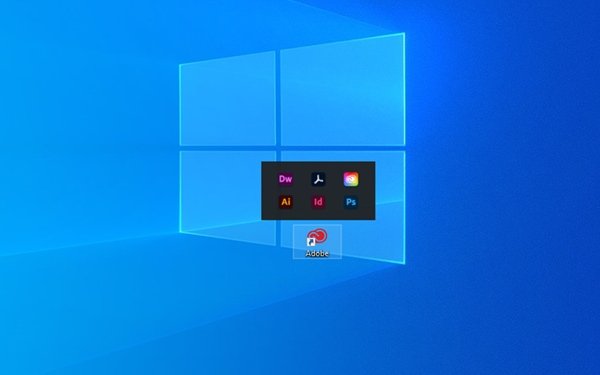
Такође ради на десктопу!
Да ли је ТаскбарГроупс безбедна за коришћење?
Па, ТаскбарГроупс(TaskbarGroups) долази од кредибилног програмера и можда нећете морати да бринете о малверу или другим злонамерним елементима унутар апликације. Постоји чак и опција за компајлирање изворног кода ако знате како то да урадите. Будите(Rest) сигурни, мало је вероватно да ће инсталирање и коришћење ТаскбарГроупс(TaskbarGroups) нанети штету вашем рачунару или искуству Виндовс 10 .(Windows 10)
У ствари, верујемо да ће вам ТаскбарГроупс(TaskbarGroups) помоћи да побољшате Виндовс 10(Windows 10) искуство. Пошто апликација користи једноставну функцију за приказивање пречица, нема много сложености. Дакле, нећете имати проблема да ову апликацију стално радите.
Доња граница
Ево га: најлакши метод за креирање и коришћење група пречица на траци задатака у оперативном систему Виндовс 10(Windows 10) . Овај метод функционише без грешке на свим Виндовс 10(Windows 10) уређајима и не преоптерећује ваш систем. То значи да можете уживати у погодностима група пречица на траци задатака без угрожавања брзине или системских ресурса.
Надамо се да је ово одговор на неколико питања која имате о апликацији ТаскбарГроупс(TaskbarGroups) . Шта мислиш? Обавестите нас кроз своје коментаре испод.
Related posts
Опцију Сакриј траке са алаткама у контекстуалном менију траке задатака у оперативном систему Виндовс 10
Сакриј или прикажи дугме Виндовс Инк Воркспаце на траци задатака у оперативном систему Виндовс 10
Како групирати иконе на траци задатака у оперативном систему Виндовс 10
Нека пречица на траци задатака Екплорер отвори вашу омиљену фасциклу у оперативном систему Виндовс 10
Онемогућите трепереће дугмад или иконе на траци задатака у оперативном систему Виндовс 10%
Користите командну линију за снимање ИСО датотека у оперативном систему Виндовс 10
Паметна трака задатака за Виндовс 10
Како додати временску прогнозу на закључани екран, радну површину, траку задатака у оперативном систему Виндовс 10
Како променити величину менија Старт и траке задатака у оперативном систему Виндовс 10
Користите пречицу на тастатури Вин+Схифт+С да бисте снимили снимке екрана у оперативном систему Виндовс 10
Ултрамон Смарт Таскбар: софтвер за два или више монитора за Виндовс 10
Како сакрити сат и датум са траке задатака у оперативном систему Виндовс 10
Како сакрити или приказати икону Виндовс Сецурити на траци задатака у оперативном систему Виндовс 10
Како променити локацију траке задатака у оперативном систему Виндовс 10
Како да обришете или онемогућите историју оквира за претрагу на траци задатака у оперативном систему Виндовс 10
Поправите недостатак иконе за јачину звука на траци задатака у оперативном систему Виндовс 10
Како додати икону Прикажи радну површину на траку задатака у оперативном систему Виндовс 10
Како променити боју траке задатака у оперативном систему Виндовс 10
Користите ГБоост да побољшате перформансе играња на рачунару са оперативним системом Виндовс 10
Како закључати све поставке траке задатака у оперативном систему Виндовс 10
